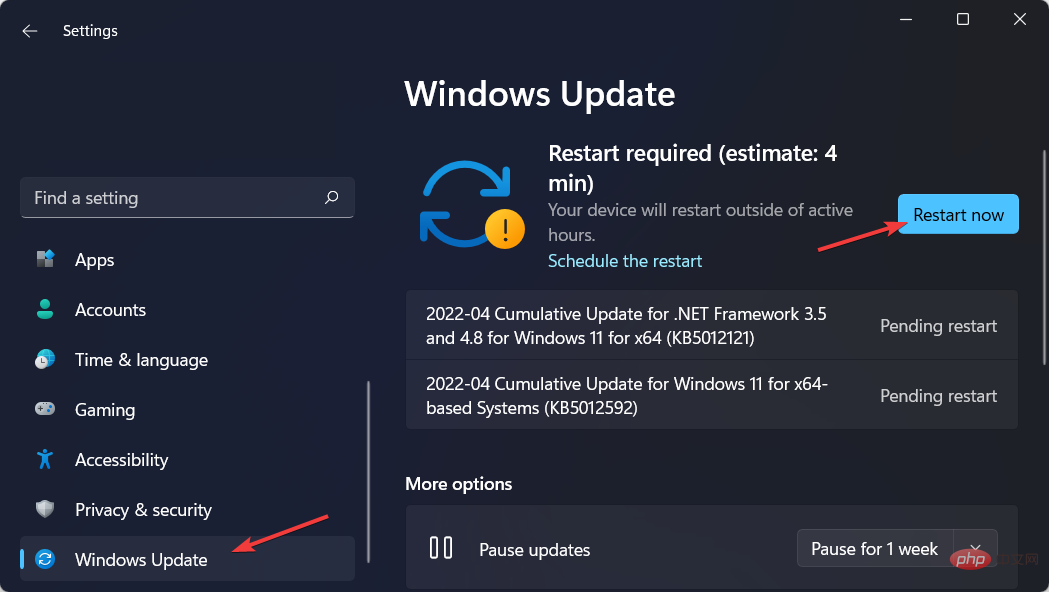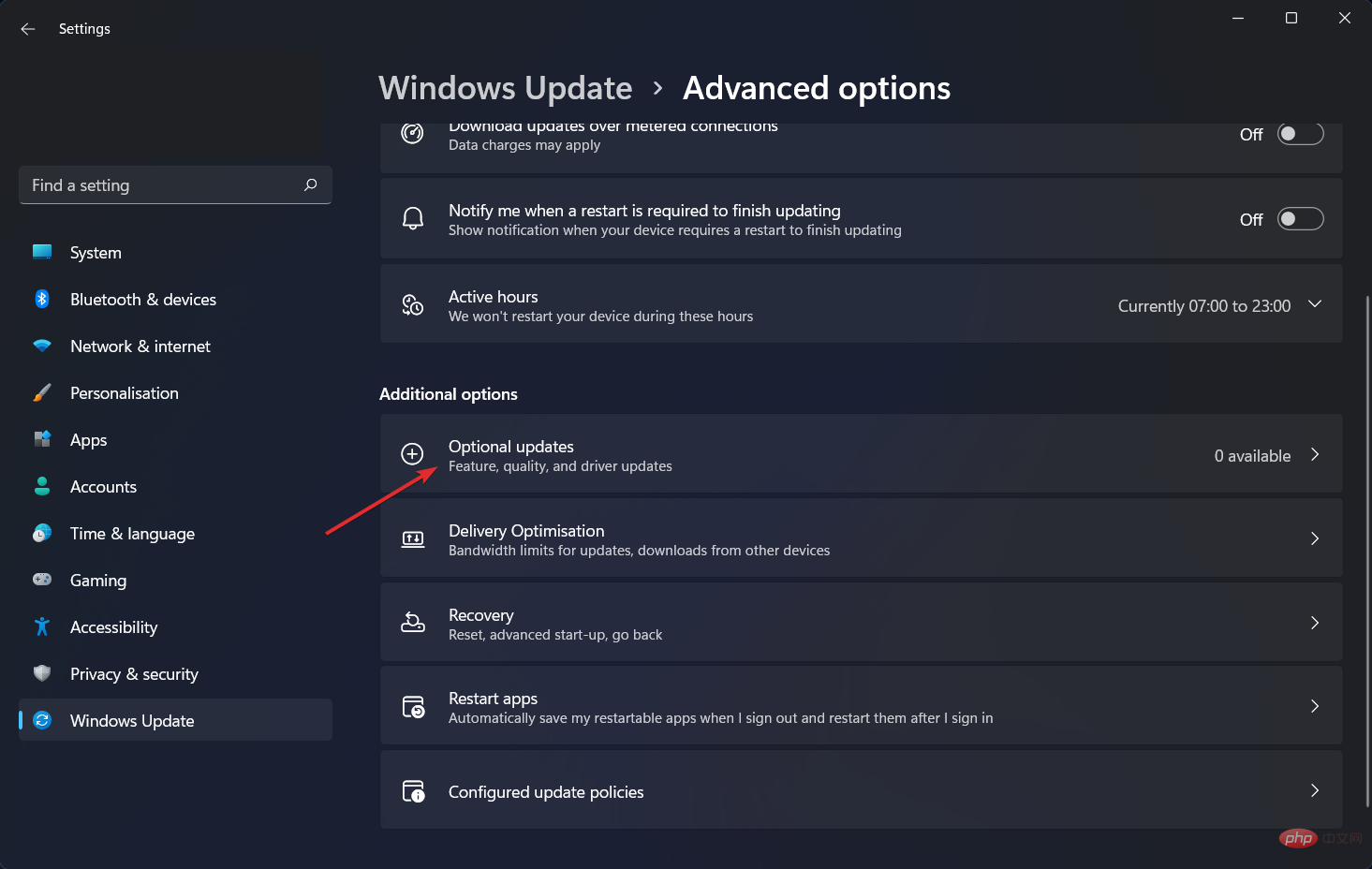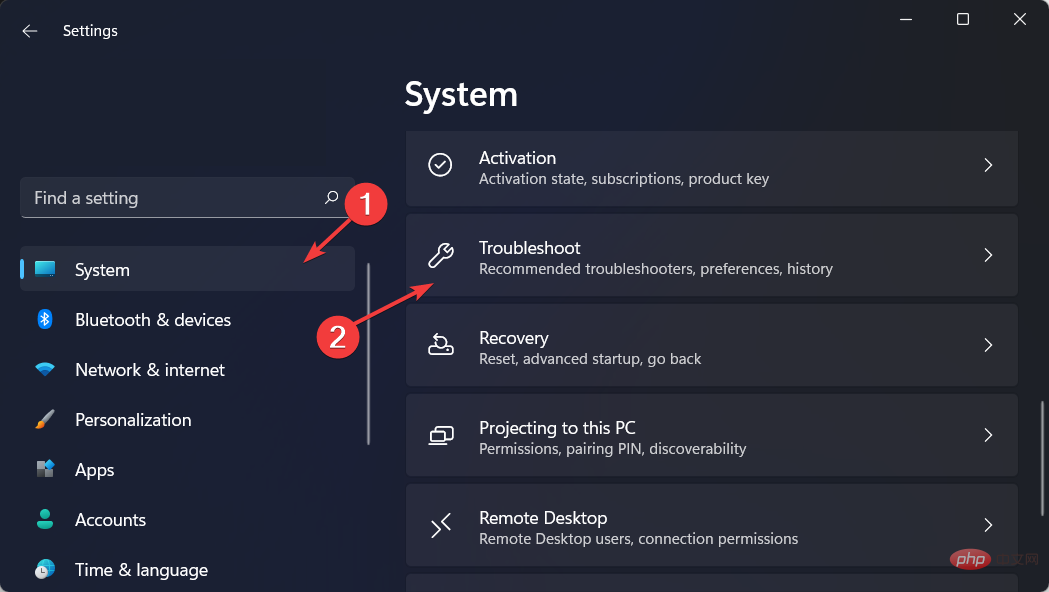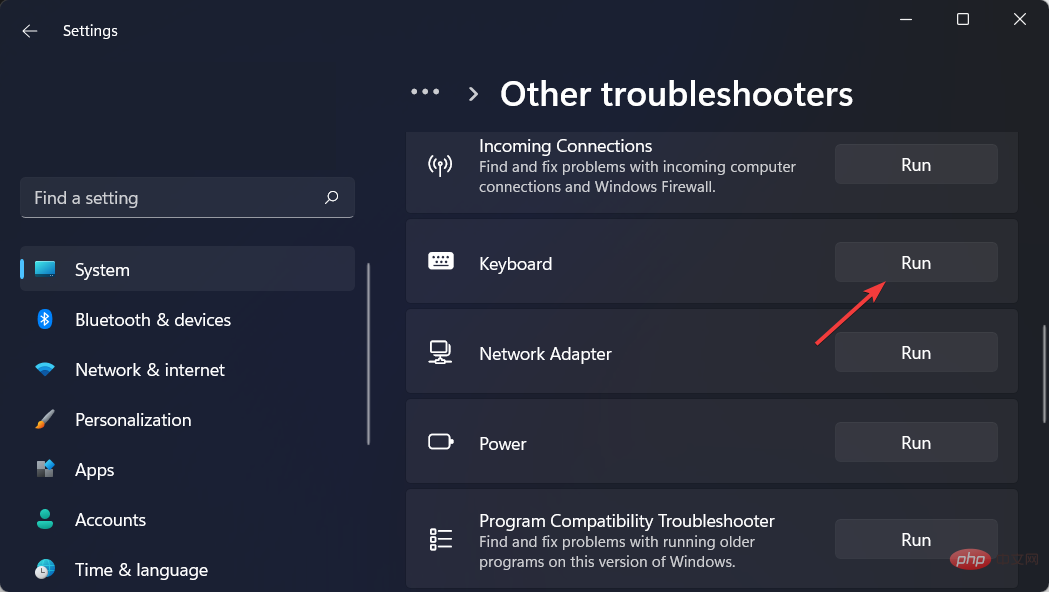Microsoft Surface Pro 8 키보드가 작동하지 않나요? 지금 수정
- 王林앞으로
- 2023-04-25 15:16:183832검색
사용자들은 Microsoft Surface Pro 8 키보드가 다양한 이유로 제대로 작동하지 않는다고 보고했습니다. 동일한 오류가 발생하는 경우 올바른 위치에 있으므로 걱정하지 마십시오.
키보드의 기술적 문제는 키보드와 Surface 자체 간의 통신 문제, 소프트웨어 결함 또는 Windows 11에서 선택한 부적절한 키보드 설정으로 인해 발생하는 경우가 많습니다.
드라이버 업데이트의 중요성을 확인한 후 Microsoft Surface Pro 8 키보드가 작동하지 않는 문제를 해결하는 방법을 알려 드리겠습니다.
드라이버를 업데이트하는 이유는 무엇인가요?
항상 장치 드라이버가 최신 상태인지 확인하고 가능하면 정기적으로 업데이트하세요. 이렇게 하면 컴퓨터를 양호한 작동 상태로 유지할 수 있을 뿐만 아니라 향후 비용이 많이 드는 문제가 발생하는 것을 방지할 수도 있습니다.
장치 드라이버를 정기적으로 업데이트하지 않아 심각한 컴퓨터 문제가 발생하는 것은 매우 흔한 일입니다. 수동으로 업데이트할 수도 있지만 다음 섹션에서 볼 수 있듯이 이는 시간이 많이 걸리고 힘든 작업입니다.
컴퓨터가 평소보다 느리게 실행되는 경우 오래된 장치 드라이버 때문일 수 있으므로 확인해야 합니다. 오래된 컴퓨터가 되면 컴퓨터가 느려지고 심각한 성능 문제가 발생할 수 있습니다.
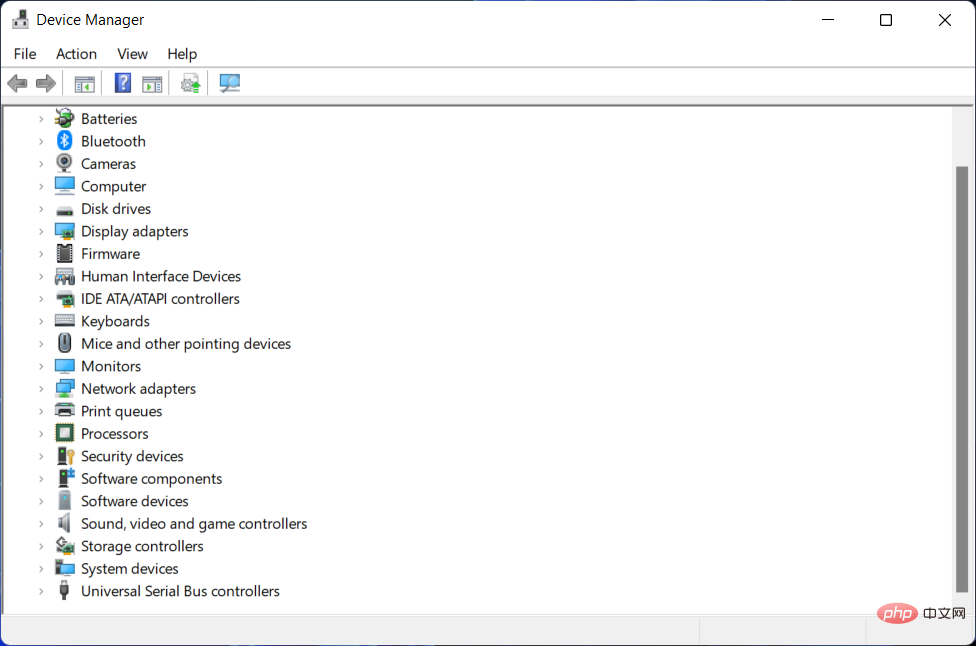
장치 드라이버를 최신 상태로 유지하는 것의 또 다른 큰 이점은 컴퓨터가 안전하다는 것을 알고 안심할 수 있다는 것입니다.
오래된 소프트웨어는 Windows 11 PC에 보안 위험을 초래하고 해커와 악성 맬웨어에 노출될 수 있습니다. 그들은 유능한 해커라면 누구나 상대적으로 쉽게 이러한 심각한 결함을 악용할 수 있음을 보여줍니다.
장치 드라이버는 일반적으로 처음 시작하고 업데이트할 때 상대적으로 안전하지만, 잠시 후 해커는 소프트웨어 코드의 취약점을 인식하고 이를 파헤치기 시작합니다.
그런데 Microsoft Surface Pro 8 키보드가 작동하지 않는 오류를 수정하는 데 사용할 수 있는 방법 목록으로 넘어가겠습니다. 드라이버를 수동으로 업데이트하는 것에 대한 대안을 제공할 예정입니다.
Microsoft Surface Pro 8 키보드가 작동하지 않으면 어떻게 해야 하나요?
1. 하드웨어 확인
가장 먼저 확인해야 할 것은 Microsoft Surface Pro 8 키보드가 제대로 작동하는지 여부입니다. 간단해 보이지만 일부 사용자는 직장을 체계적으로 유지하는 데 도움이 된다고 주장합니다.
전원 공급 장치가 제대로 작동하는지 확인하세요. 또한, 배터리를 사용하려는 경우에는 완전히 충전되었는지 확인하세요.
사용자들은 또한 키보드를 먼지나 이물질이 없도록 깨끗하게 유지하는 것이 매우 중요하다고 말합니다. 가장 효과적이므로 이 목적으로 가압 공기를 사용하는 것이 좋습니다.
또는 훌륭한 기계식 키보드를 구입하고 정확하고 안전한 키를 사용하는 것을 고려할 수도 있습니다.
2. 드라이버 및 운영 체제를 업데이트하세요.
- 설정으로 이동한 다음 Windows 업데이트로 이동하세요. 여기에서 파란색 지금 설치 버튼 또는 대안을 클릭하세요. 새 업데이트를 확인하고 지금 재부팅을 클릭하여 운영 체제를 업데이트하세요.

- 다음으로 동일한 Windows 업데이트 페이지에서 고급 옵션으로 이동하세요.

-
선택적 업데이트를 선택하고 표시되는 모든 업데이트를 선택하세요. 다운로드 및 설치 버튼을 클릭하여 드라이버를 업데이트하고 Microsoft Surface Pro 8 키보드가 작동하지 않는 오류를 수정하세요.

앞서 언급했듯이 드라이버 업데이트는 컴퓨터를 안전하게 유지하고 올바르게 실행하기 위해 정기적으로 수행해야 하는 가장 중요한 작업 중 하나입니다.
DriverFix는 사용자의 개입 없이 모든 장치 드라이버를 자동으로 업데이트, 수리 및 교체하는 경량 소프트웨어입니다. 시간을 절약하고 PC를 최상의 상태로 유지할 수 있습니다.
대부분의 경우 시스템은 PC 하드웨어 및 주변 장치용 범용 드라이버를 올바르게 업데이트하지 않습니다. 일반 드라이버와 제조업체 드라이버에는 주요 차이점이 있습니다. 각 하드웨어 구성 요소에 대한 올바른 드라이버 버전을 검색하는 것은 지루할 수 있습니다. 그렇기 때문에 자동 도우미가 매번 올바른 드라이버로 시스템을 찾고 업데이트하는 데 도움을 줄 수 있으며 DriverFix를 적극 권장합니다. 방법은 다음과 같습니다:
- DriverFix를 다운로드하여 설치하세요.
- 소프트웨어를 시작하세요.
- 모든 결함이 있는 드라이버가 감지되기를 기다리고 있습니다.
- DriverFix는 이제 문제가 있는 모든 드라이버를 표시하므로 수정하려는 드라이버를 선택하기만 하면 됩니다.
- 앱이 최신 드라이버를 다운로드하고 설치할 때까지 기다리세요.
- RestartPC를 시작하면 변경 사항이 적용됩니다.

드라이버 수리
PC를 위험에 빠뜨리지 않고 PC 구성 요소 드라이버를 완벽하게 실행하세요.
3. 키보드 문제 해결사 실행
- 설정을 열고 시스템 페이지 아래의 문제 해결사로 이동하세요.

- 여기에서 선택적 문제 해결사를 클릭한 다음 키보드 문제 해결사를 찾아 옆에 있는 실행을 클릭하세요.

키보드 문제 해결사는 모든 키보드 설정이 올바른지 기본 설정으로 복원되었는지 확인합니다.
텍스트 서비스 프레임워크가 실행 중인지 확인하고, 그렇지 않은 경우 자체적으로 문제를 해결합니다.
텍스트 서비스 프레임워크에 의존하는 입력 방식 편집기, 필기 인식, 음성 인식과 같은 서비스도 제대로 작동하는지 테스트됩니다.
Microsoft Surface Pro 8 키보드가 작동하지 않는 오류에 대한 자세한 내용과 가능한 해결 방법을 알아보려면 Windows 10 및 11에서 노트북 키보드가 작동하지 않는 경우 수행할 작업에 대한 튜토리얼을 확인하세요.
위 내용은 Microsoft Surface Pro 8 키보드가 작동하지 않나요? 지금 수정의 상세 내용입니다. 자세한 내용은 PHP 중국어 웹사이트의 기타 관련 기사를 참조하세요!